Vai a:
Link Utili
Pagamenti sicuri con PayPal

Abbiamo preparato una semplice guida per aiutarti a capire come funziona il nostro servizio e che ti guiderà passo passo sull’invio della tua MAD
Dopo aver cliccato sul pulsante Invia subito la Tua MAD o nel menu su Invio la MAD ti troverai in una nuova pagna nella quale l’unica cosa da inserire è la tua emal, quindi potete cliccare sul pulsante Compila Domanda.
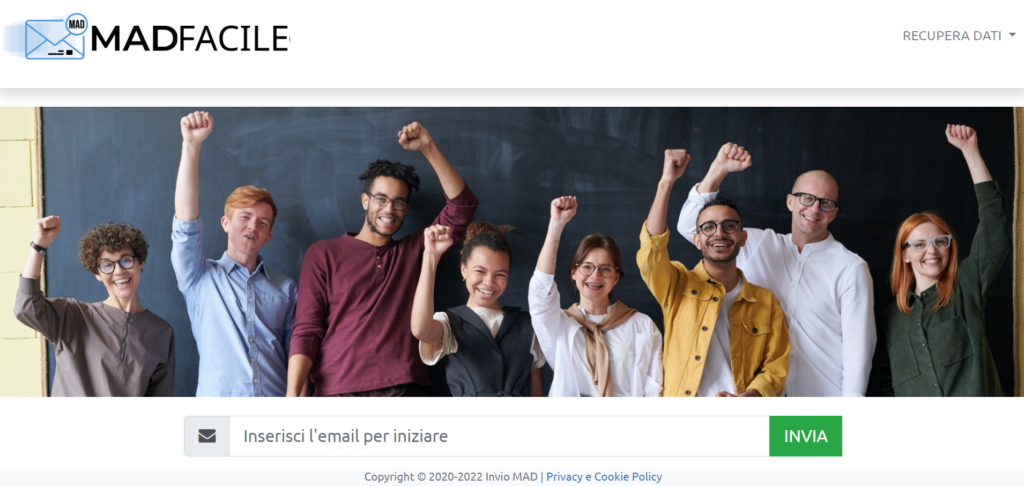
Se hai già provato a inserire i tuoi dati o se hai già fatto degli invii con noi, inserendo la tua mail e provando a cliccare sul pulsante Compila Domanda, apparirà un messa che ti avviserà di essere già registrato, In questo caso ti basta inserire le tue credenziali per aver tutti i campi già compilati.

Per inserire le credenziali, una volta cliccato su OK nel messaggio, ti basterà cliccare su RECUPERA DATI nella parte superiore destra:

Apparirà così una finestra nella quale inserire l’email e la password che hai inserito durante la registrazione (se non ricordi la password contattaci). Cliccando su Accedi potrai così accedere ai dati registrati ed eventualmente modificarli per effettuare il Tuo Invio MAD.
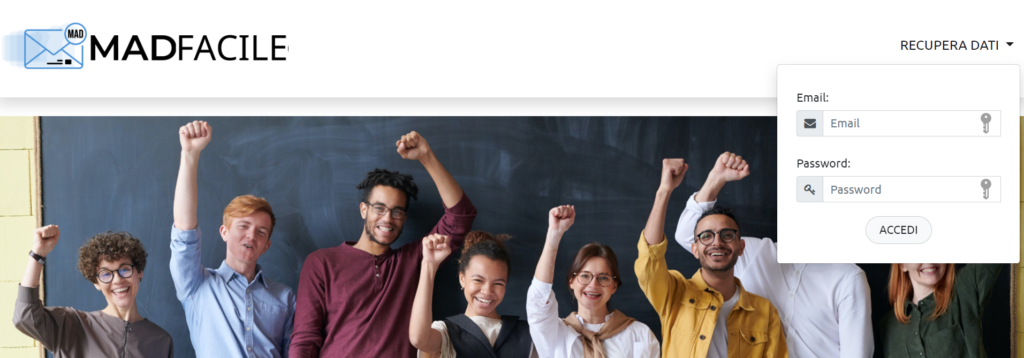
Se invece è la prima volta che inserisci i tuoi dati oppure se hai inserito le tue credenziali visualizzarai le schermate di inserimento dati. La prima schermata ti permette la configurazione del tuo account. In questa schermata dovrai inserire Cognome, Nome, Telefono, email e la Password per poter accedere alla tua area riservata nella quale vedere lo stato dei tuoi invii, oppure accedere all’area recupero dati per poter effettuare un nuovo invio MAD. In fine dovrai spuntare il riquadro per accettare le condizioni sulla privacy policy per poter andare avanti.
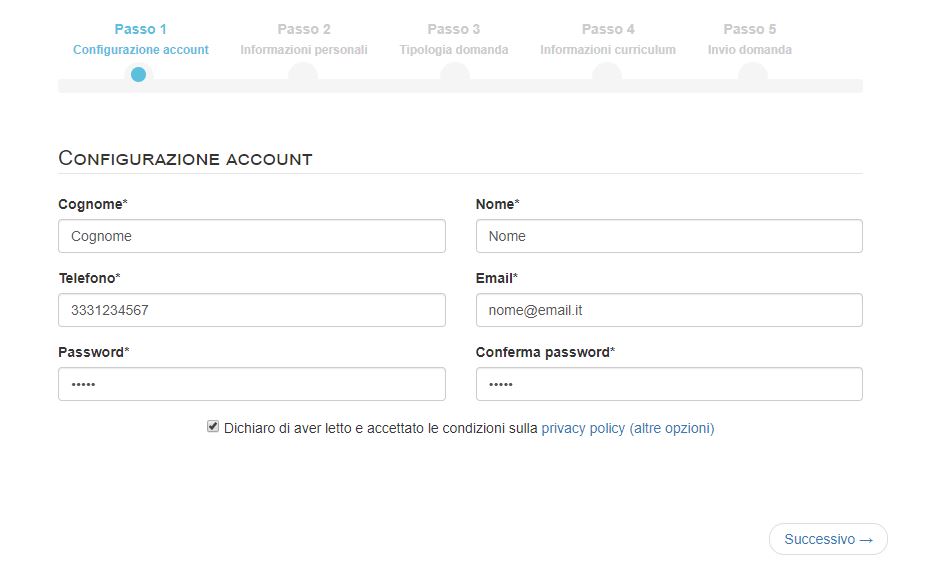
Premendoo su Successivo accederete alla secoda schermata di inserimento dati in cui andranno inseriti i propri dati personali. In questa sezione andranno inseriti il Codice Fiscale, la Data, la Provincia e il Comune di Nascita, la Regione, la Provincia e il Comune di Residenza e l’Indirizzo. A parte il codice fiscale e l’indirizzo, gli altri campi sono auomatici, vi basterà quindi solo scegliere tra le opzioni nelle tendine.
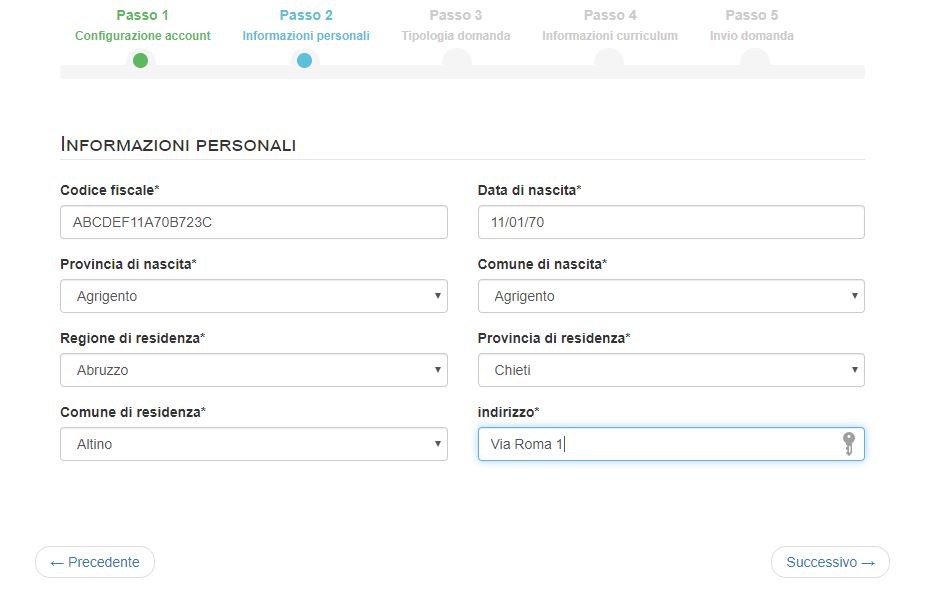
Premendoo su Successivo accederete quindi alla terza schermata in cui dovrete solo scegliere la tipologia della domanda tra: Messa a Disposizione Docente, Messa a Disposizione Personale ATA, Messa a Disposizione per Sostegno, Messa a Disposizione per Corso di Recupero Estivo.
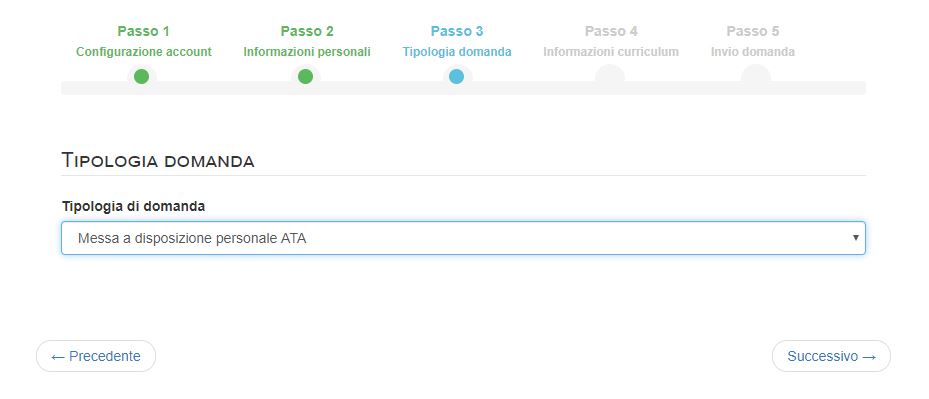
Premendo nuovamente su Successivo accederete alla quarta schermata in cui dovrete inserire le informazioni curriculum. Cliccando nel riquadro Titolo di Studio apparirà un elenco con tutti i titoli di studio disponibili, dai diplomi alle lauree, selezionate il vostro titolo di studio e in automatico verranno calcolate le classi di concorso per le quali potrete partecipare.
Cancellate quindi nella sezione Classi di concorso quelle che non vi interessano e proseguite inserendo altri titoli di studio, e certificazioni conseguite.
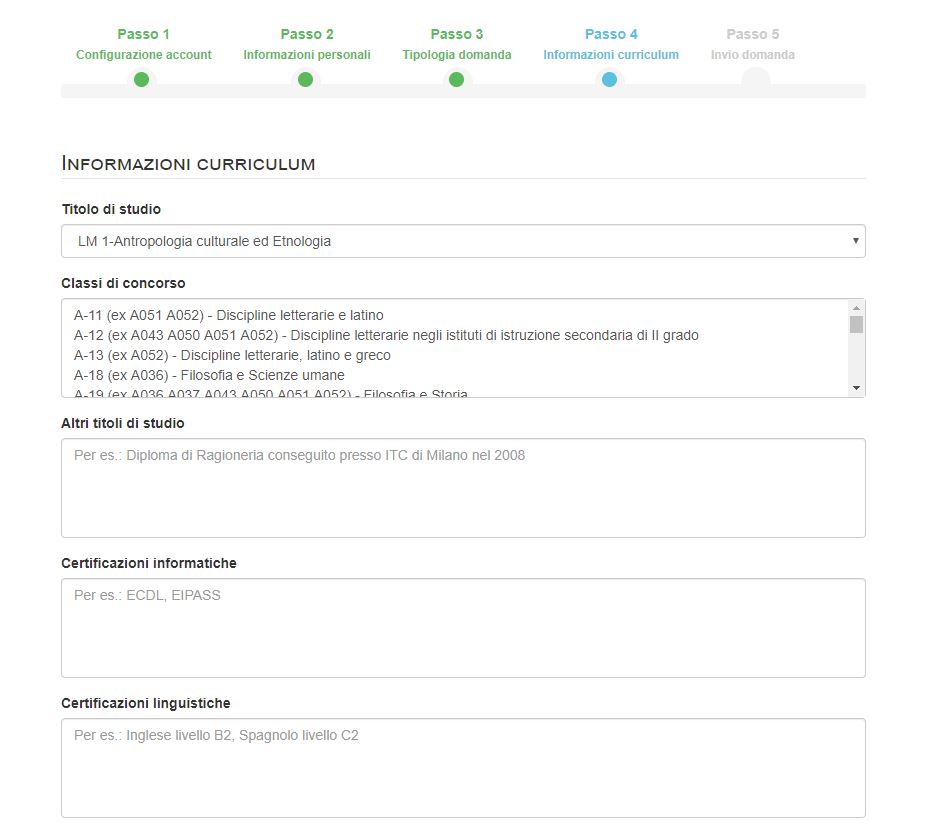
Continuate a inserire i dati nella sezione con le Abilitazioni conseguite ed eventuali Anni di Servizio. Se necessario inserite Altre Informazioni Utili e se volete allegate anche il vostro curriculum da inviare insieme alla domanda di messa a disposizione. Per fare questo cliccate sul pulsante Seleziona File e selezionate il file del curriculum in formato Word o PDF dal vostro computer.
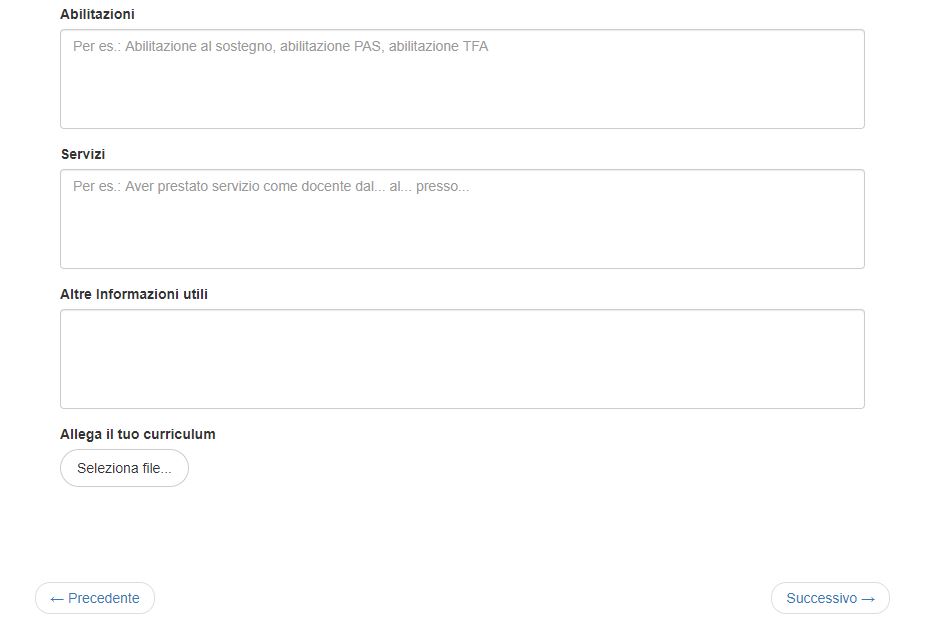
Premendo su Successivo accederete alla quinta e ultima sessione nella quale potrete selezionare in quali scuole inviare la vostra MAD. Per prima cosa dovrete scegliere la Provincia e successivamente la Tipologia di Scuola.
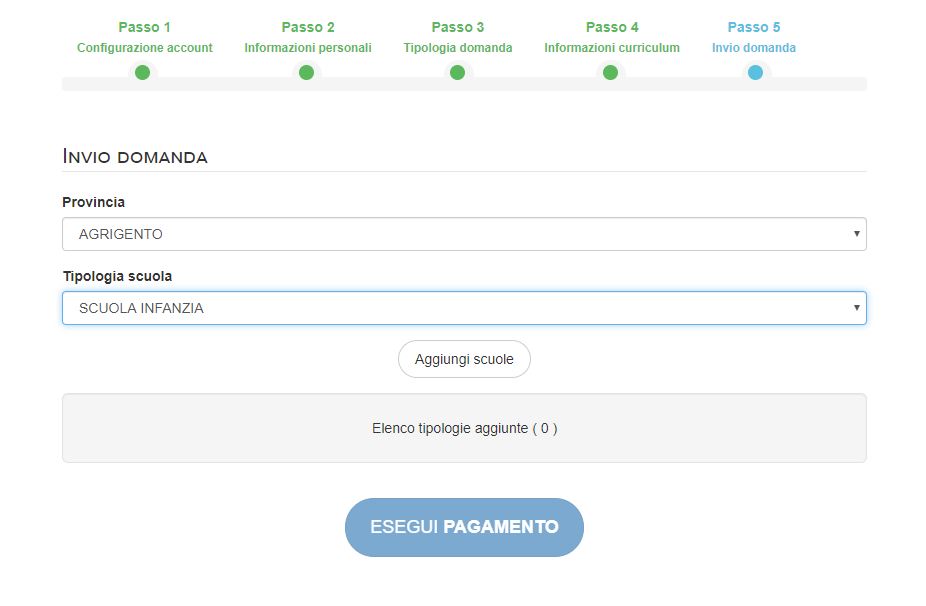
Dovrete quindi premere su Aggiungi Scuole per Aggiungerle al carrello. Comparirà un pulsante verde che vi indicherà il numero totale delle scuole a cui verrà inviata la vostra domanda e nel pulsante blu sotto comparirà il totale da pagare.
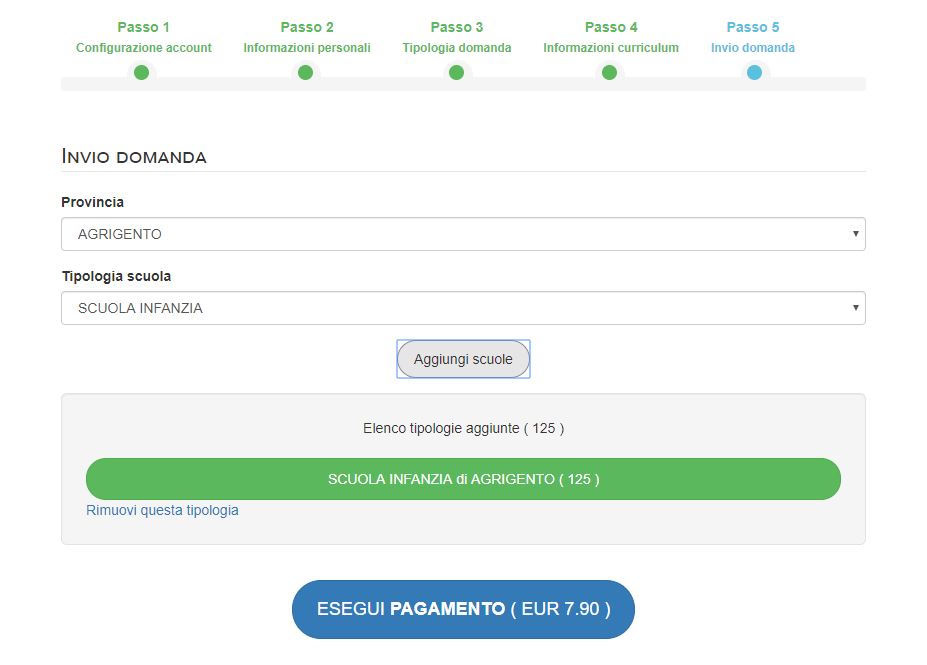
A questo punto potrete o premere sul pulsante blu Esegui Pagamento per effettuare il pagamento, oppure selezionare una nuova Provincia o una nuova Tipologia di Scuola, per aggiungere più province e/o più tipologie di scuole al tuo invio MAD. Scelte provincia e tipologia dovrete premere nuovamente sul pulsane Aggiungi Scuole e vedrete un nuovo pulsante verde con il totale delle nuove scuole. Si aggiornarà anche la somma da pagare nel pulsante blu. E’ anche possibilie rimuovere una delle scelte fatte premendo su Rimuovi Questa Tipologia.
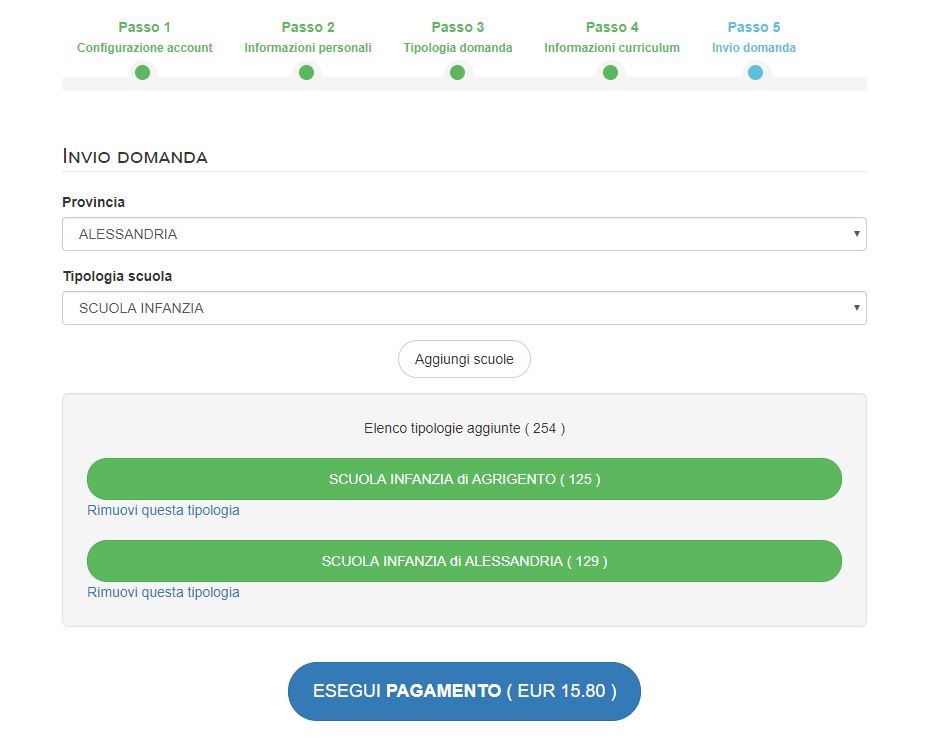
Non ti resta che cliccare su Esegui Pagamento per inviare la tua MAD a tutte le scuole selezionate. I pagamento può essere effettuato o tramite Paypal, effettuando l’accesso, oppure tramite una qualsiasi carta di credito premendo sul pulsante in basso Paga con Carta.
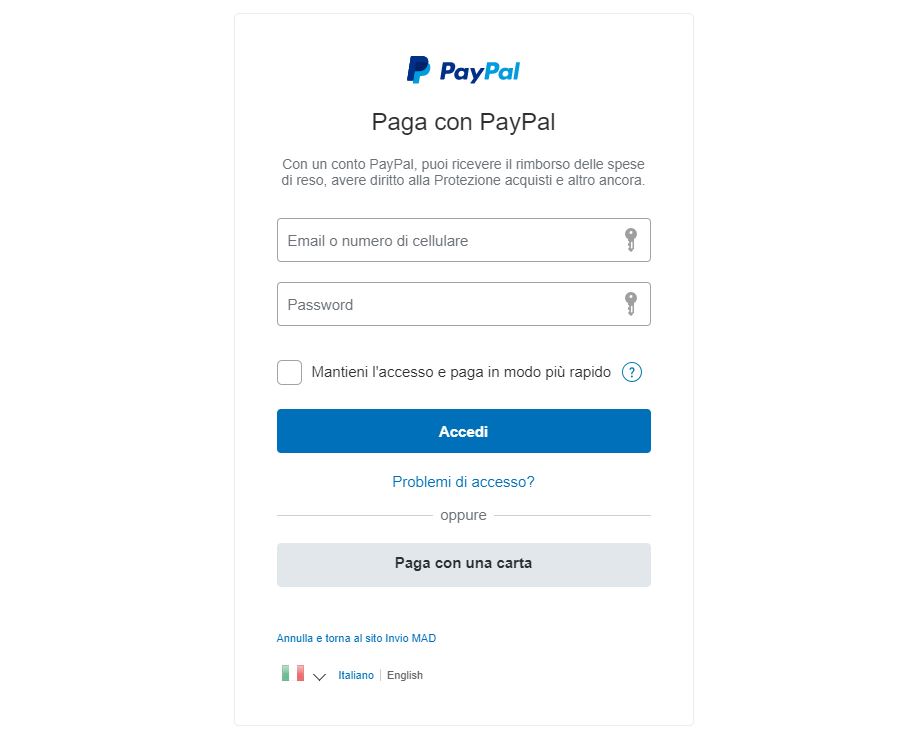
Dopo aver effettuato il pagamento l’invio delle MAD avverrà entro le 24 ore successive, potrai verificaro lo stato dell’invio accedendo alla tua area personale, cliccando su Controlla i Tuoi Invii nella home page del sito.

| Cookie | Durata | Descrizione |
|---|---|---|
| cookielawinfo-checkbox-analytics | 11 months | This cookie is set by GDPR Cookie Consent plugin. The cookie is used to store the user consent for the cookies in the category "Analytics". |
| cookielawinfo-checkbox-functional | 11 months | The cookie is set by GDPR cookie consent to record the user consent for the cookies in the category "Functional". |
| cookielawinfo-checkbox-necessary | 11 months | This cookie is set by GDPR Cookie Consent plugin. The cookies is used to store the user consent for the cookies in the category "Necessary". |
| cookielawinfo-checkbox-others | 11 months | This cookie is set by GDPR Cookie Consent plugin. The cookie is used to store the user consent for the cookies in the category "Other. |
| cookielawinfo-checkbox-performance | 11 months | This cookie is set by GDPR Cookie Consent plugin. The cookie is used to store the user consent for the cookies in the category "Performance". |
| viewed_cookie_policy | 11 months | The cookie is set by the GDPR Cookie Consent plugin and is used to store whether or not user has consented to the use of cookies. It does not store any personal data. |